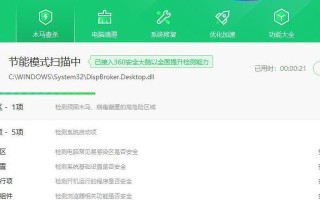在使用电脑的过程中,有时我们可能会遇到电脑显示点击错误的问题,即鼠标或触摸屏点击操作无法准确地响应。这不仅会给我们的工作和娱乐带来困扰,还可能导致我们的效率下降。本文将从常见原因和解决方法入手,为大家介绍如何快速排除电脑屏幕点击错误的问题。
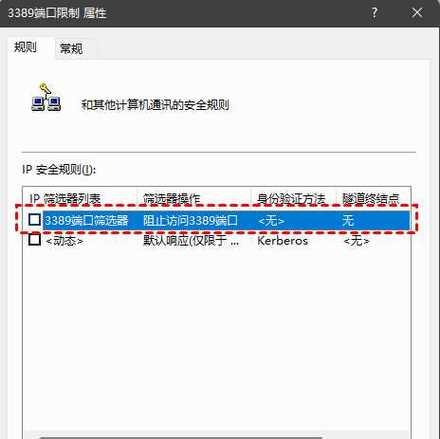
一、检查鼠标或触摸屏连接线是否松动
当电脑显示点击错误时,首先检查鼠标或触摸屏的连接线是否松动。有时候,连接线松动或接触不良会导致点击错误的问题。可以尝试重新插拔连接线,确保连接稳固。
二、清洁鼠标或触摸屏表面
鼠标或触摸屏表面的灰尘或污渍也可能导致点击错误。使用清洁布或纸巾轻轻擦拭鼠标或触摸屏表面,以确保表面干净无污渍。这样可以提高点击操作的精准度。

三、更换鼠标电池或充电
如果使用的是无线鼠标,检查电池是否耗尽。如果鼠标电池电量较低,可能导致点击错误。可以尝试更换电池或进行充电,以确保鼠标有足够的电力供应。
四、更新鼠标或触摸屏驱动程序
过时的鼠标或触摸屏驱动程序可能会导致点击错误的问题。可以在设备管理器中找到相应的设备,右键点击选择“更新驱动程序”,系统将自动检测并安装最新的驱动程序。
五、调整鼠标或触摸屏灵敏度设置
鼠标或触摸屏的灵敏度设置不合理也会导致点击错误。在控制面板或设置中,找到鼠标或触摸板选项,调整灵敏度至合适的位置,以适应个人的点击习惯。
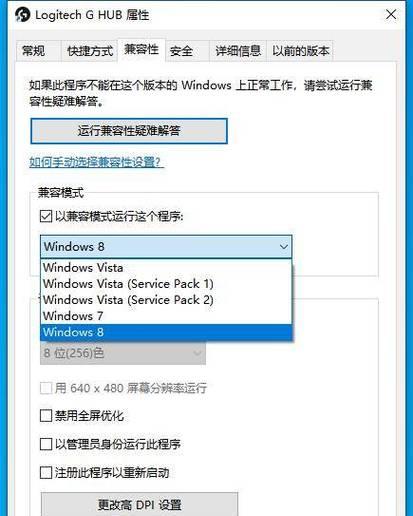
六、关闭第三方软件干扰
有些第三方软件可能会与鼠标或触摸屏产生冲突,导致点击错误。可以尝试关闭部分运行的第三方软件,观察是否能够解决问题。
七、检查操作系统更新
一些操作系统的bug或问题可能会导致点击错误。检查操作系统是否有可用的更新,及时安装操作系统补丁或更新,以修复可能存在的问题。
八、扫描检测病毒或恶意软件
某些病毒或恶意软件可能会干扰鼠标或触摸屏的正常工作,导致点击错误。使用安全软件进行全面扫描,清除可能存在的病毒或恶意软件。
九、调整显示器分辨率
不正确的显示器分辨率设置也可能导致点击错误。可以尝试调整显示器分辨率至合适的水平,以适应屏幕大小和个人需求。
十、检查电脑硬件故障
如果以上方法都无法解决问题,可能是由于电脑硬件故障引起的。此时可以将电脑送修,由专业技术人员检测和修复可能存在的硬件问题。
十一、调整电源选项
电脑的电源选项设置不当也可能影响到鼠标或触摸屏的响应。在电脑的控制面板或设置中,找到“电源选项”,调整相应的设置,确保鼠标或触摸屏在使用时能够正常响应。
十二、清除浏览器缓存和Cookie
对于仅在浏览器中出现点击错误的情况,可能是由于浏览器缓存或Cookie积累过多导致的。清除浏览器缓存和Cookie,然后重新打开浏览器,看是否解决了问题。
十三、使用系统自带的故障诊断工具
一些操作系统提供了自带的故障诊断工具,可以帮助用户找到并解决一些常见的硬件或软件问题。可以尝试运行这些故障诊断工具,查找可能存在的问题。
十四、重启电脑
在尝试了以上各种方法后,如果问题依旧存在,可以尝试重启电脑。有时候,简单的重启操作可以解决一些暂时性的问题。
十五、寻求专业技术支持
如果以上方法都无法解决问题,建议寻求专业技术支持。可以联系电脑品牌售后服务或电脑维修店,让专业人员对电脑进行检测和维修。
当我们遇到电脑显示点击错误的问题时,可以通过检查连接线、清洁表面、更换电池、更新驱动程序等方法进行排查和解决。如果问题依旧存在,可能是由于操作系统或硬件故障引起,此时可以尝试调整设置、清除缓存等方法。如果问题仍无法解决,建议寻求专业技术支持,以确保问题能够得到有效解决。
标签: 电脑显示